Все способы:
Способ 1: Упаковка и корпус смартфона
Основным методом донесения до потребителя характеризующих тот или иной продукт сведений, в том числе модели устройства, является печать информации на упаковке и/или нанесение маркировки на его корпус. Xiaomi в этом отношении ничем не отличается от других производителей современной электроники:
- Название модели в привычном для пользователей виде (на английском или китайском языке), а также код модификации (Product model) конкретного экземпляра устройства в буквенно-цифровом выражении содержит наклеенная на все коробки смартфонов Xiaomi этикетка:
- Обнаруживаемый на упаковке смартфона ID модификации дублируется на его корпусе (задней крышке):
- Чтобы сопоставить код модификации и её «понятное» название, проще всего ввести обнаруженный на коробке или корпусе смартфона идентификатор в качестве запроса поиска информации с помощью Яндекс или Google. Для получения более релевантных запросу результатов добавьте перед вводимым в поиск обозначением модели слово «Xiaomi».
Как видите, уже по названиям ссылок на обнаруженные поисковиком в сети материалы легко определить наименование модели наличествующего у вас экземпляра смартфона.


Способ 2: Настройки MIUI
В управляющей большинством смартфонов Xiaomi ОС MIUI для выяснения модели девайса и других его характеристик пользователями предусмотрен специальный программный инструмент. Вызывается указанное средство описанным далее образом.
Достоверность полученных в результате выполнения следующей инструкции сведений гарантируется производителем, только если на устройстве установлена официальная прошивка!
- Тапните по ярлыку вызова «Настроек» смартфона на рабочем столе его ОС или коснитесь значка «Шестеренка» в панели быстрого доступа MIUI.
- Перейдите в первый по счёту (в старых версиях МИЮАЙ – последний) раздел параметров мобильной системы – «О телефоне». Далее нажмите «Все параметры».
- На открывшемся экране демонстрируются искомые в рамках решения нашей задачи сведения: «Модель устройства» — принятое в повседневном общении название смартфона, а также «Модель» — модификация конкретного экземпляра девайса.
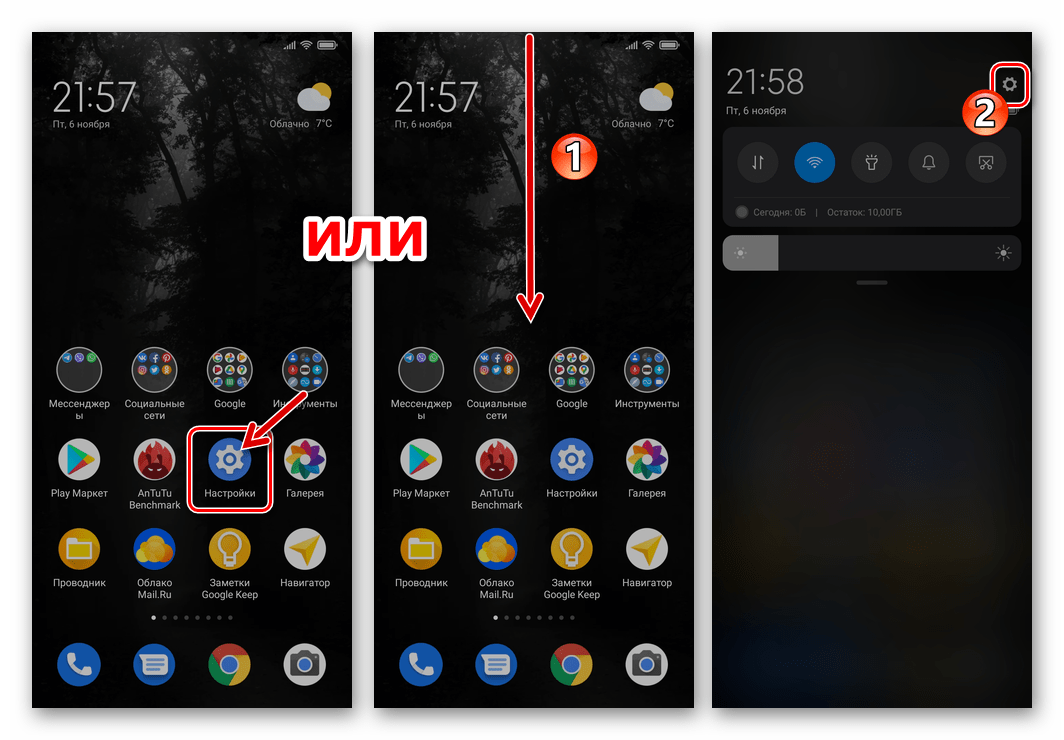
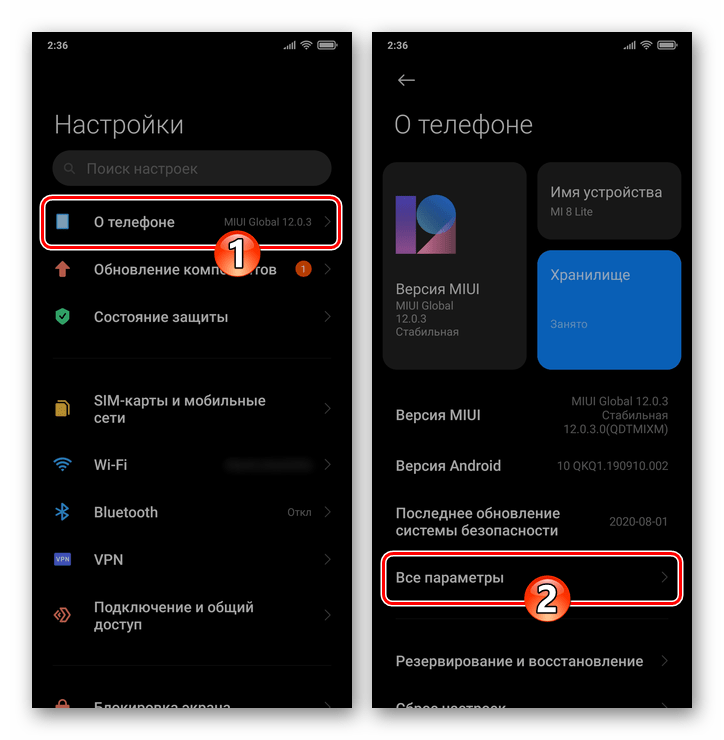
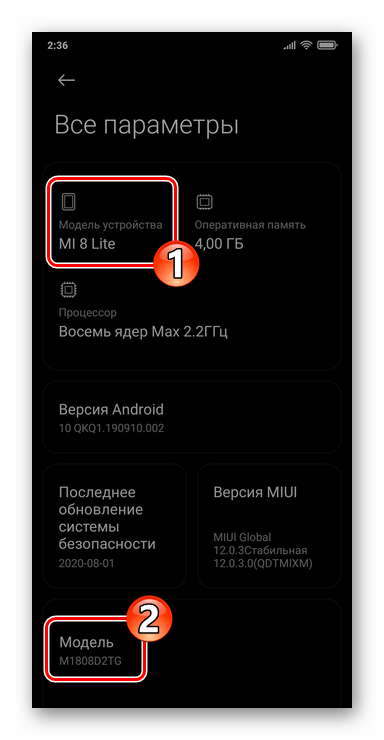
Способ 3: Android-приложения
Следующий подход к получению данных смартфона Xiaomi удобно применять, если точное выяснение его модели требуется, к примеру, в процессе получения сведений о технических характеристиках и аппаратных компонентах. Кроме прочего, эффективность метода, то есть достоверность полученной с его помощью информации, не зависит от управляющей исследуемым девайсом прошивки (официальная/модифицированная/кастом).
Чтобы реализовать задуманное, потребуется одно из приложений для определения технических компонентов Android-устройств и их тестирования, — в следующей инструкции задействован, пожалуй, самый популярный софт с такой функциональностью – Antutu Benchmark.
- Откройте фирменный Магазин ПО для Android от Xiaomi — GetApps. Введите
Antutu Benchmarkв качестве запроса в поле поиска по каталогу софта, перейдите на страницу приложения.Далее коснитесь «Скачать», затем ожидайте завершения загрузки и установки средства на смартфон.
- Запустите Антуту Бенчмарк, с главного экрана приложения перейдите в раздел «Моё устройство».
- Изучите значения пунктов в блоке «Основная информация» отобразившегося перечня характеристик смартфона. Помимо получения информации в области «Модель», обратите внимание на пункт «Устройство» — здесь демонстрируется кодовое имя девайса. Знание этого своеобразного идентификатора, возможно, окажет вам неоценимую услугу в будущем, если возникнет потребность найти подходящую для установки на смартфон Xiaomi прошивку (особенно модифицированную или кастомную).
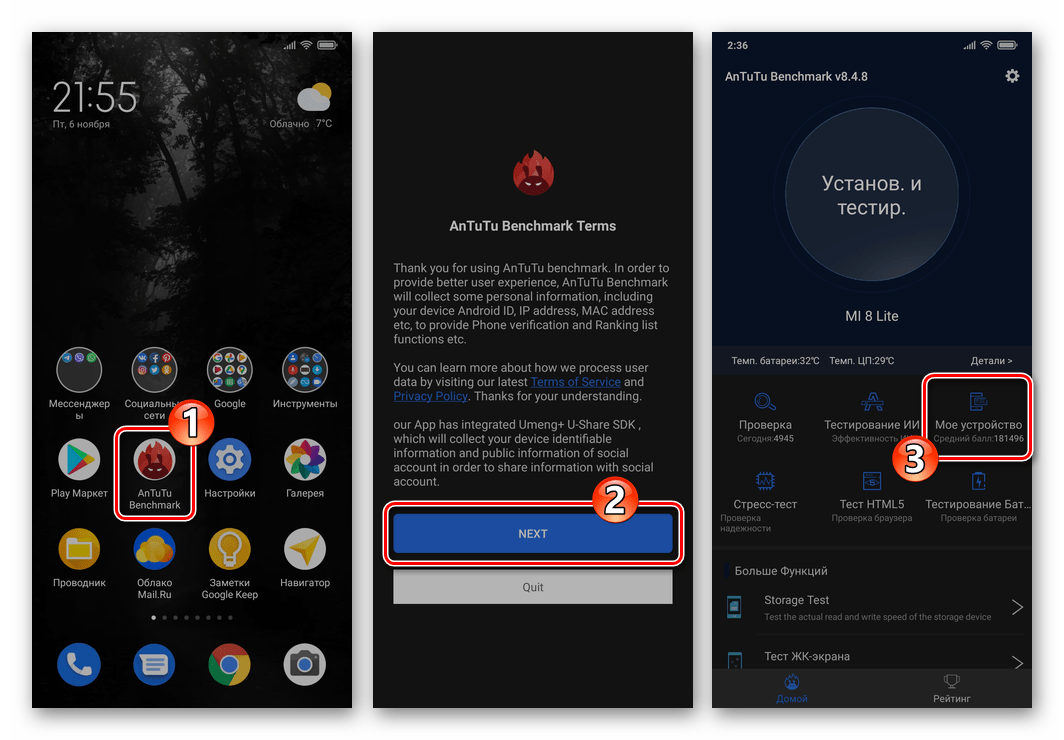
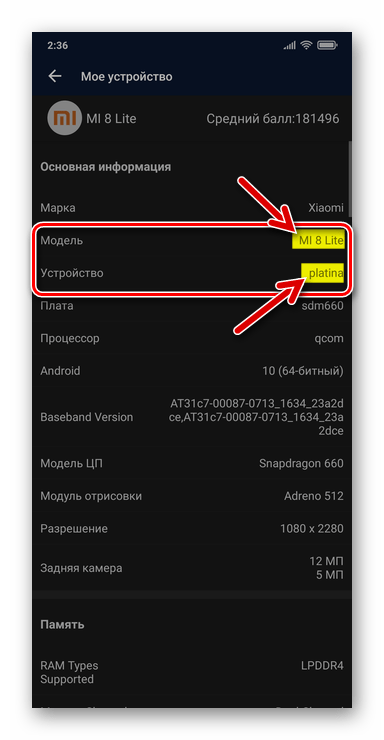
Читайте также: Разновидности прошивок MIUI
Способ 4: IMEI или серийный номер
Владея информацией о присвоенных тому или иному смартфону рассматриваемого производителя IMEI или серийном номере, несложно выяснить и модель устройства, а также её региональное предназначение (Global/China). Для этого следует задействовать раздел проверки подлинности девайсов официального сайта Xiaomi.
- В любом веб-браузере (удобнее использовать десктопный вариант) перейдите по следующей ссылке – в результате откроется веб-страница «Аутентификация продукта» на сайте Сяоми.
Веб-страница Аутентификация продукта на официальном сайте Xiaomi
- Напишите точное значение любого из двух IMEI смартфона или его серийный номер в соответствующее поле на вкладке «Проверка устройства».
- В следующее поле введите символы с демонстрируемой справа от него картинки. Затем нажмите на кнопку «Проверить».
- В результате веб-сайт практически мгновенно отобразит информацию о модели идентифицируемого смартфона, дополненную сведениями об объёмах его ОЗУ/ПЗУ и расцветке корпуса.
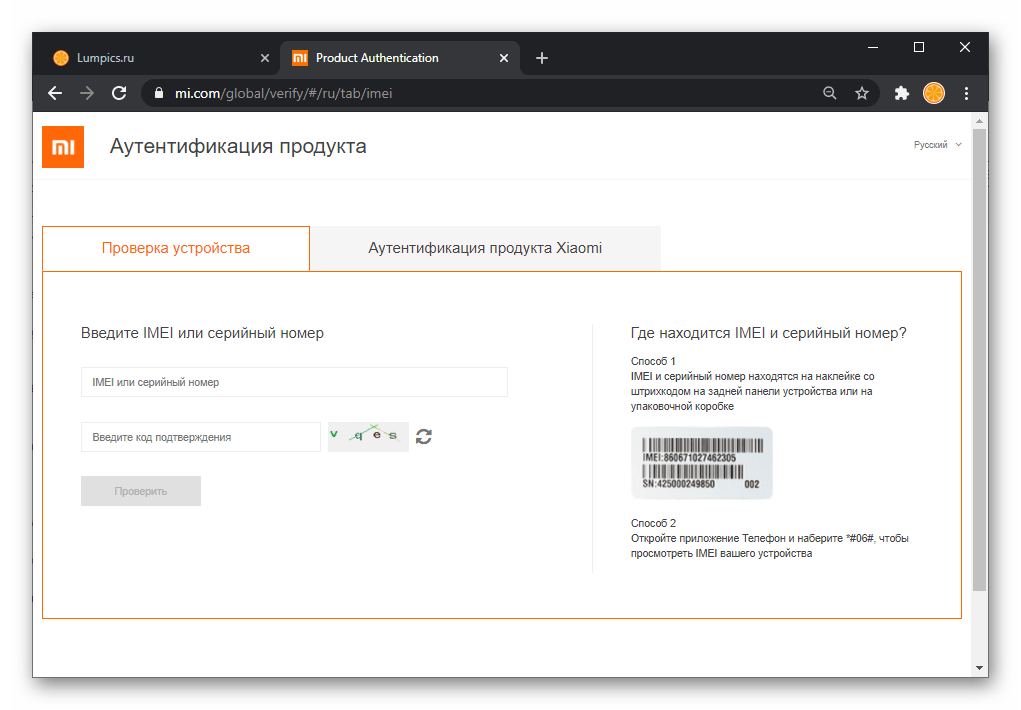
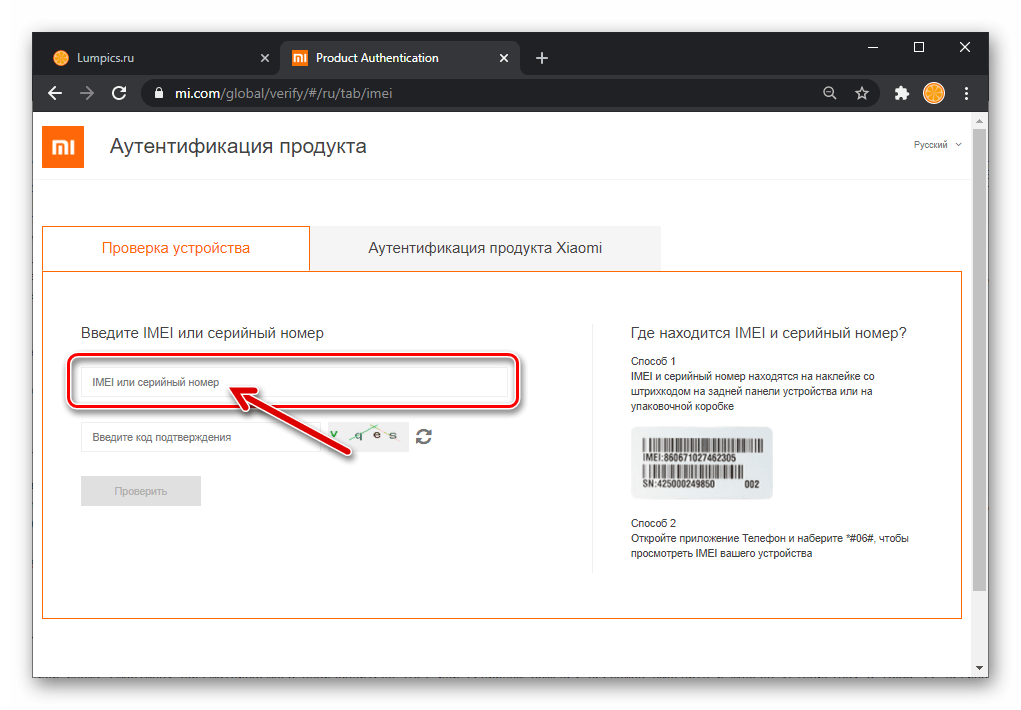
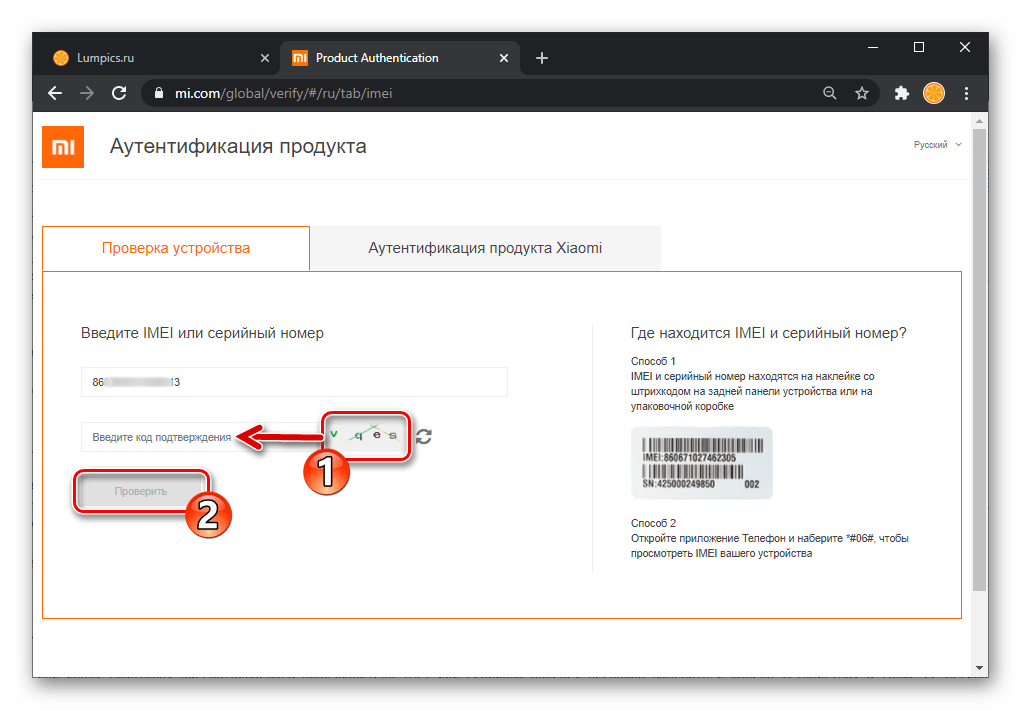
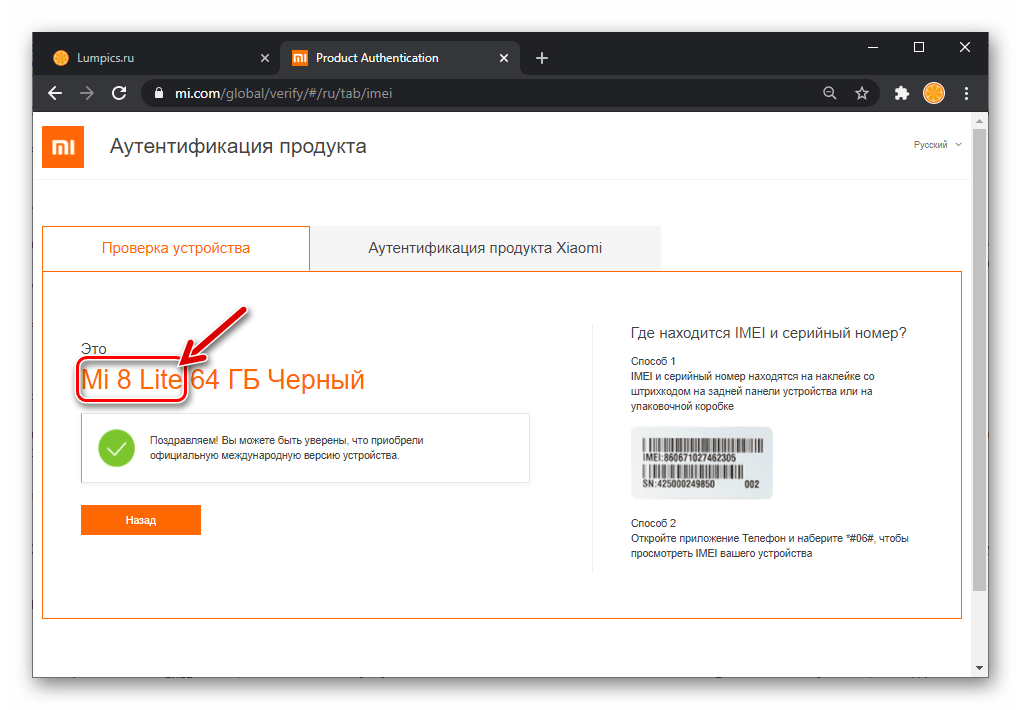
Дополнительно. Если вы будете выяснять рассмотренным выше методом модель не предназначенного для продажи за пределами Китая девайса Xiaomi, средство проверки на сайте производителя выдаст соответствующее уведомление, а искомая информация отобразится на китайском языке.
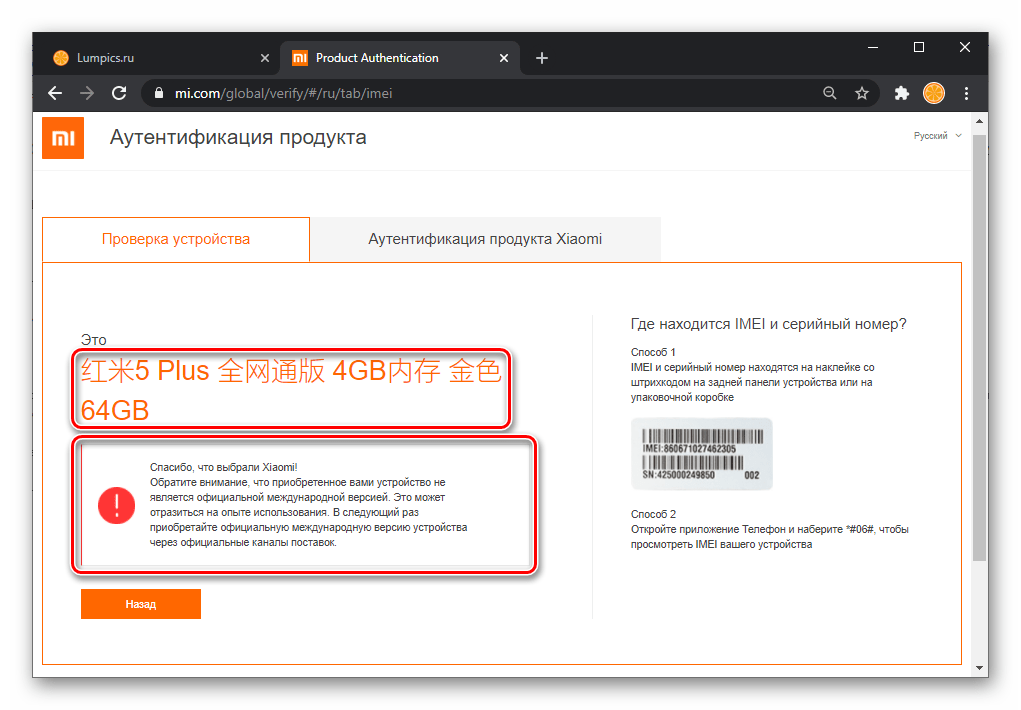
В такой ситуации скопируйте полученные сведения о модели смартфона в буфер обмена ОС,
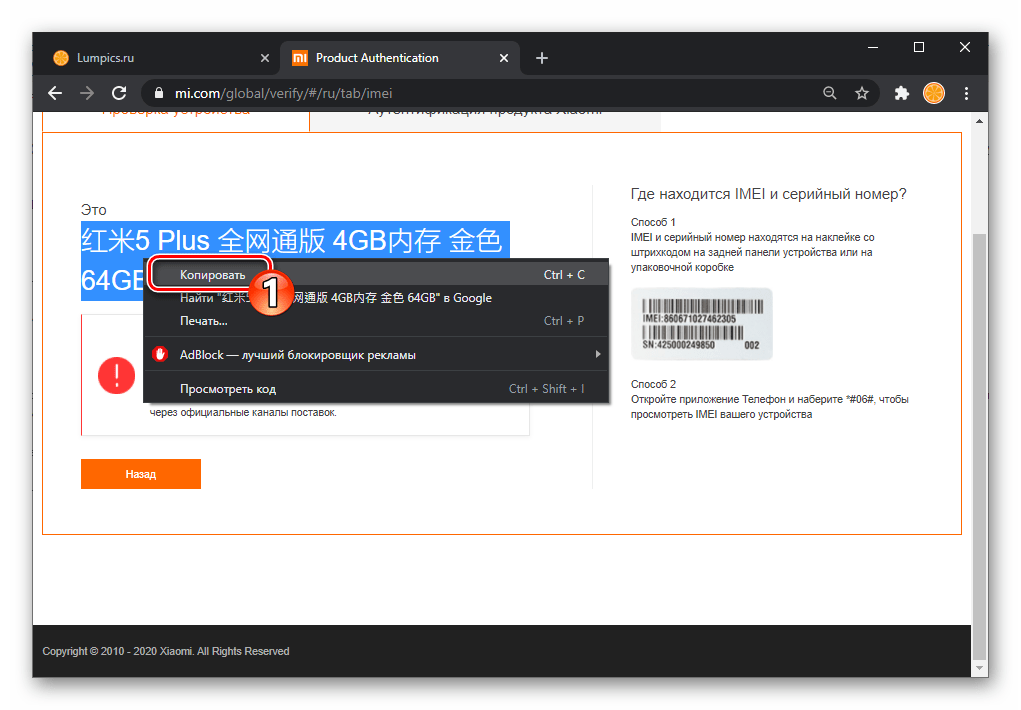
и затем введите их, к примеру, в Яндекс Переводчик или Google Translate, чтобы перевести данные на английский язык.
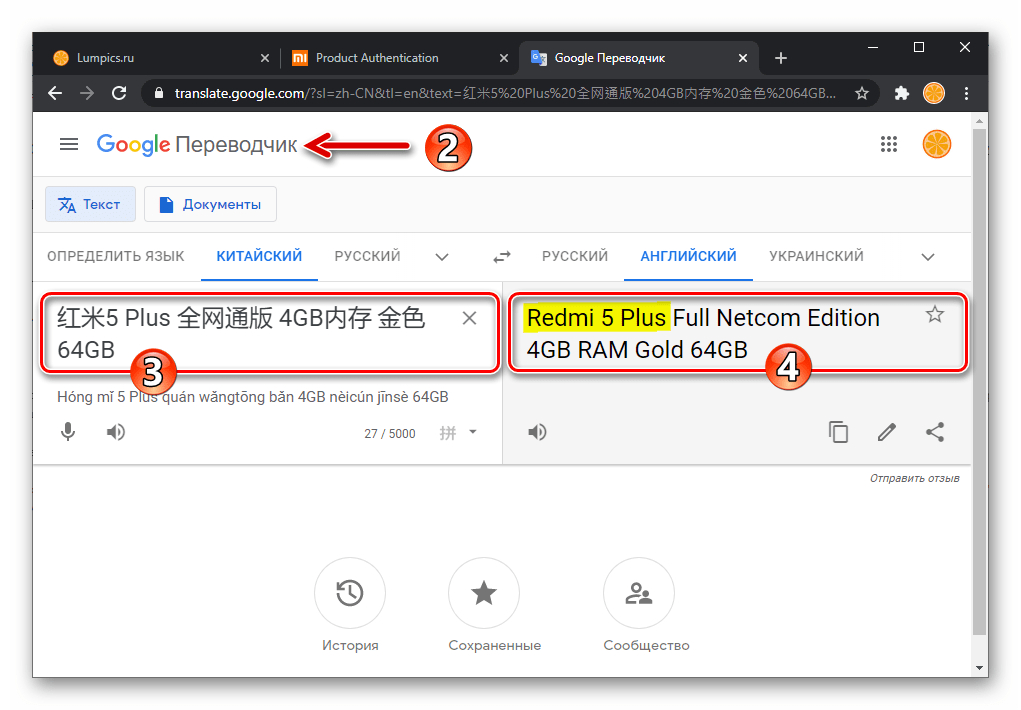
Способ 5: FASTBOOT
Для выяснения модели смартфона Xiaomi, операционная система которого не запускается, помимо изучения надписей на его упаковке и маркировки на корпусе, можно задействовать особое сервисное состояние девайса – «FASTBOOT» — и способный обращаться к переведённому в него устройству Windows-софт (проще и быстрее всего — консольную утилиту Fastboot, как предложено в следующей инструкции).
- Скачайте и распакуйте архив с утилитой Фастбут. Предпочтительнее разместить полученную папку в корне диска
C. - Зажав на выключенном смартфоне аппаратные кнопки «Громкость – » + «Питание» и удерживая их до появления на экране картинки с надписью «FASTBOOT», переведите устройство в рассматриваемый режим, а затем подсоедините его комплектным кабелем к любому USB-разъёму ПК/ноутбука.
- В Проводнике Windows откройте каталог с утилитой Fastboot. Нажав и удерживая «Shift» на клавиатуре, кликните правой кнопкой мыши в свободной от значков области окна. В открывшемся меню выберите «Открыть окно PowerShell здесь» («Открыть окно команд», если работаете в среде Windows 7).
- Введите в PowerShell команду
cmdи затем нажмите «Enter» на клавиатуре. - Далее убедитесь, что переведённый в режим ФАСТБУТ смартфон определяется системой правильно – напишите в консоли и отправьте на выполнение следующую команду:
fastboot devicesОтветом утилиты при правильном сопряжении ПК и мобильного девайса должен стать буквенно-цифровой ID смартфона плюс название задействованного на нём режима.
Если устройство не определяется в командной строке, проверьте работоспособность и при необходимости переустановите обеспечивающие сопряжение смартфона в режиме FASTBOOT и ПК драйверы.
Подробнее: Установка драйверов для работы с Андроид-девайсом в режиме FASTBOOT
- Наконец, введите в консоль практически решающую рассматриваемую задачу команду:
fastboot getvar product
В результате вы получите ответ командной строки в виде кодового имени подключённого к ПК мобильного девайса:
- На этом можно завершать работу с PowerShell и выходить из режима «FASTBOOT» на смартфоне.
Подробнее: Как выйти из режима FASTBOOT на смартфонах Xiaomi
- Для выяснения информации о соответствующих кодовому имени девайса модели и существующих модификациях воспользуйтесь любым интернет-поисковиком, введя в него запрос вида
Xiaomi кодовое_имя.
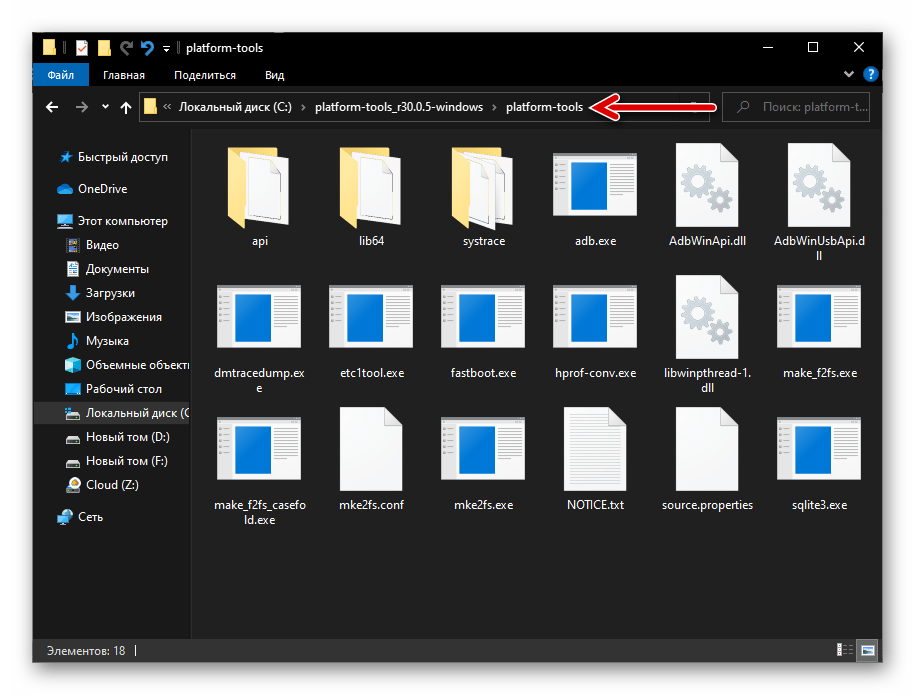

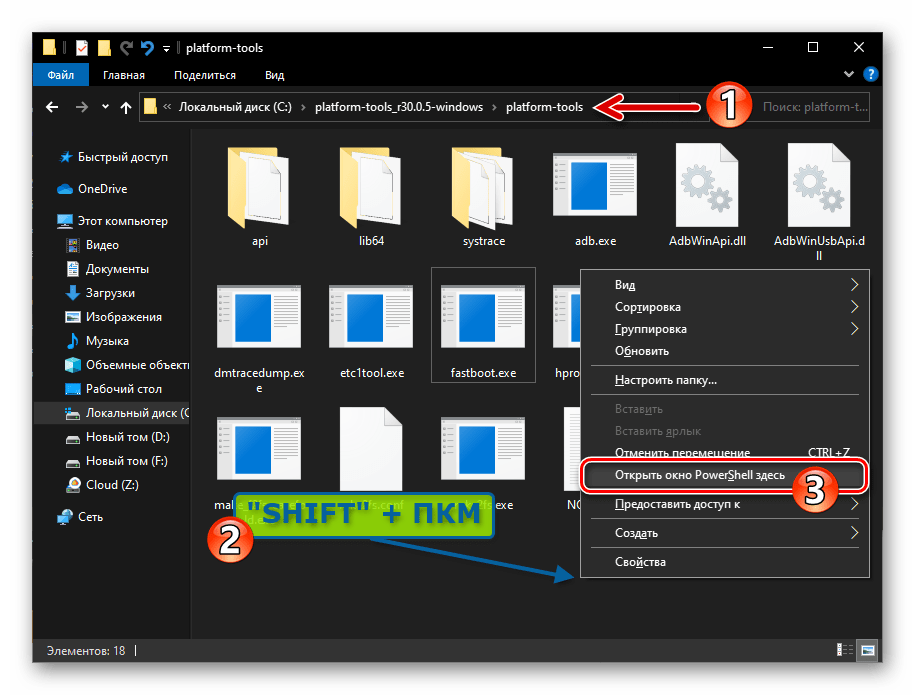
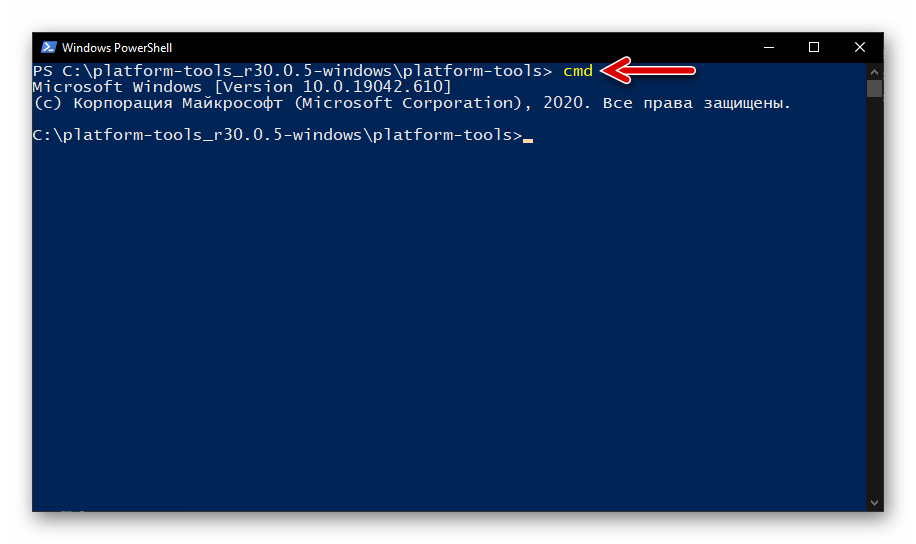
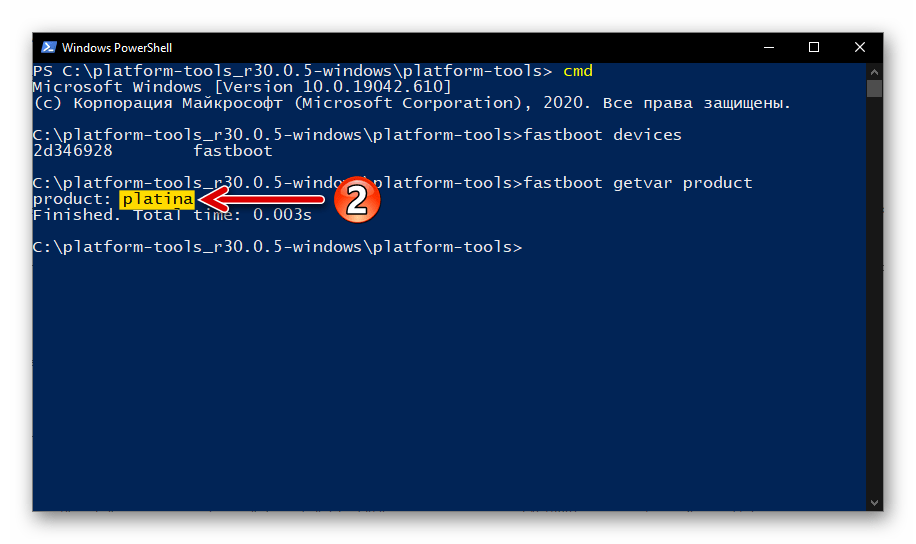
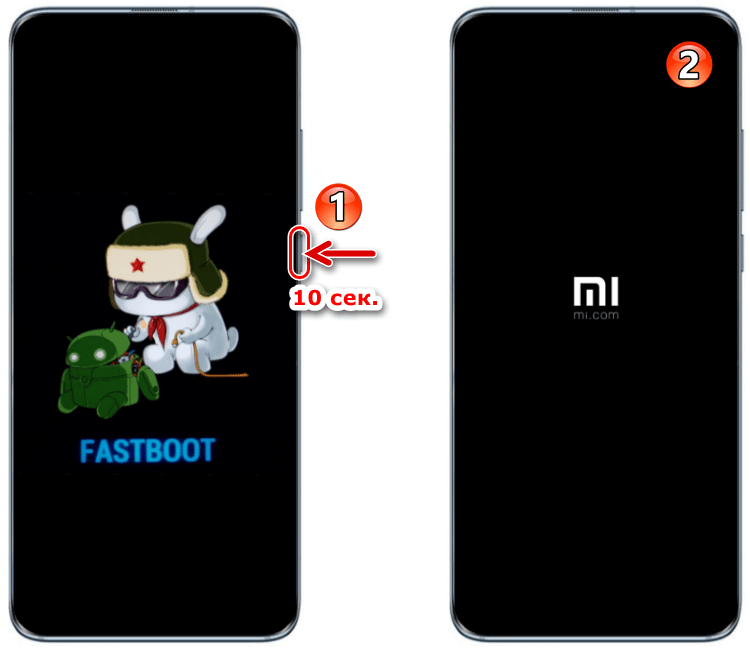
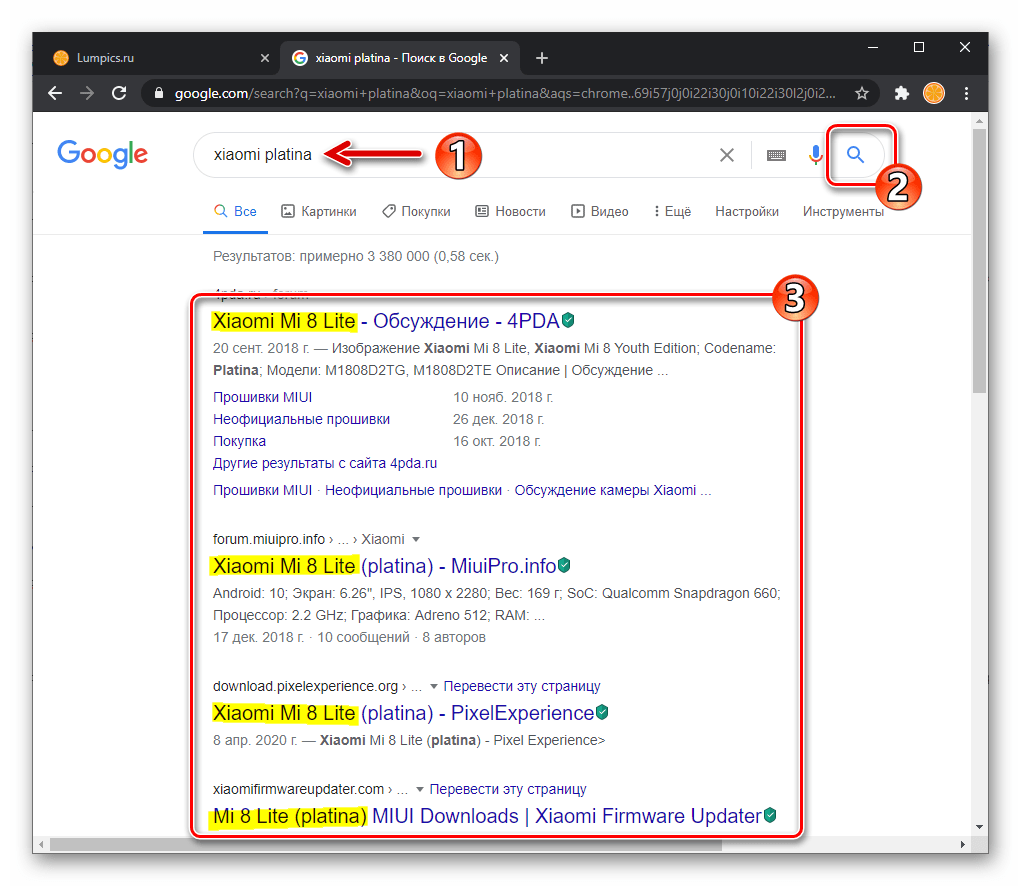
 Наша группа в TelegramПолезные советы и помощь
Наша группа в TelegramПолезные советы и помощь
 lumpics.ru
lumpics.ru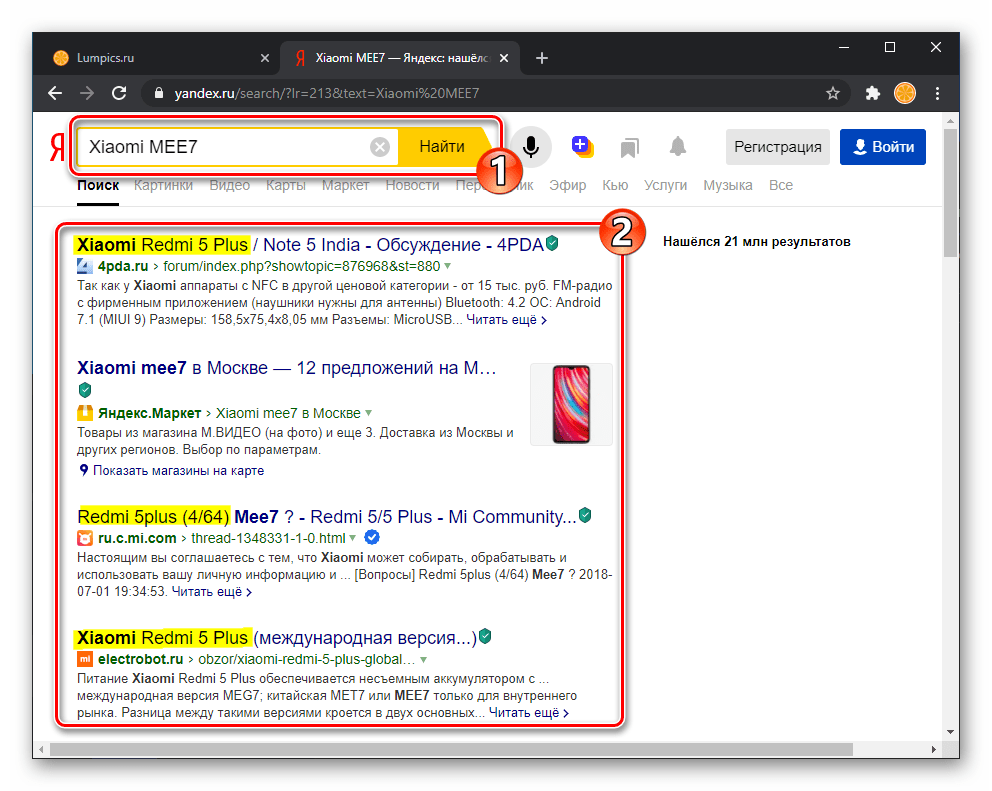
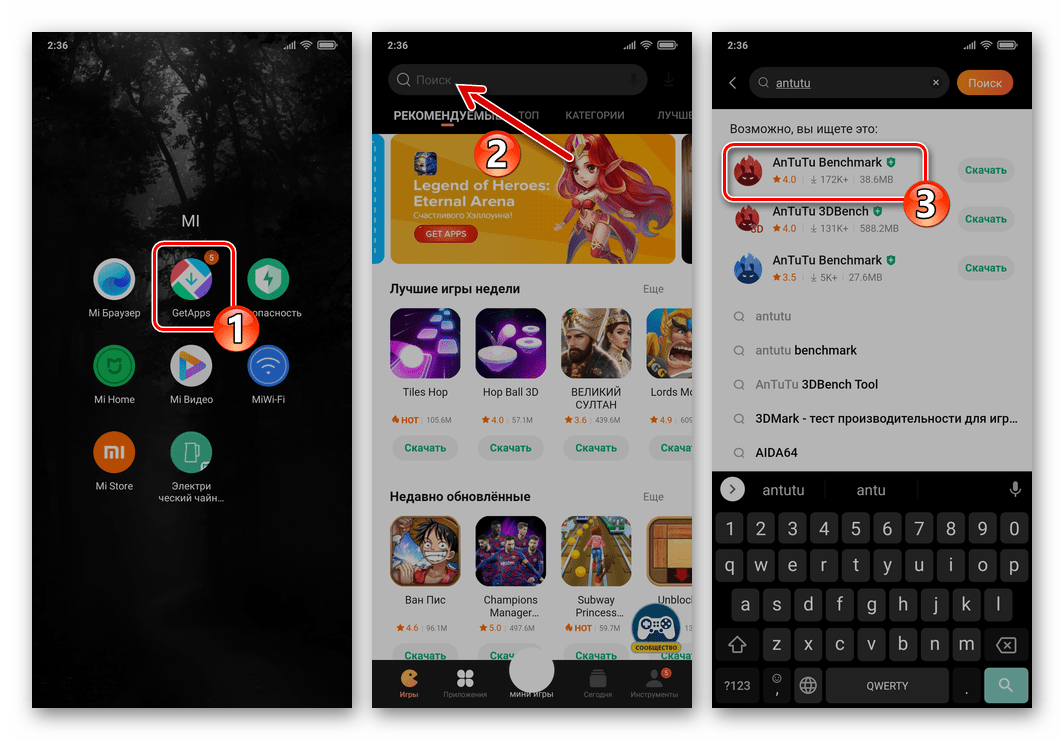
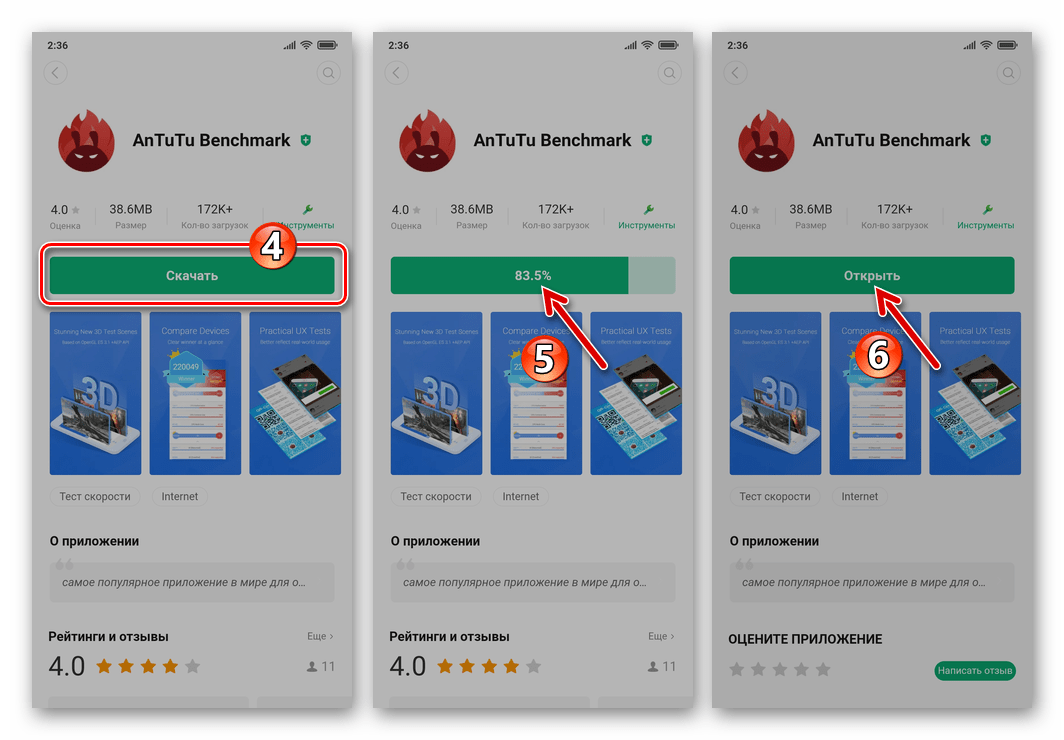
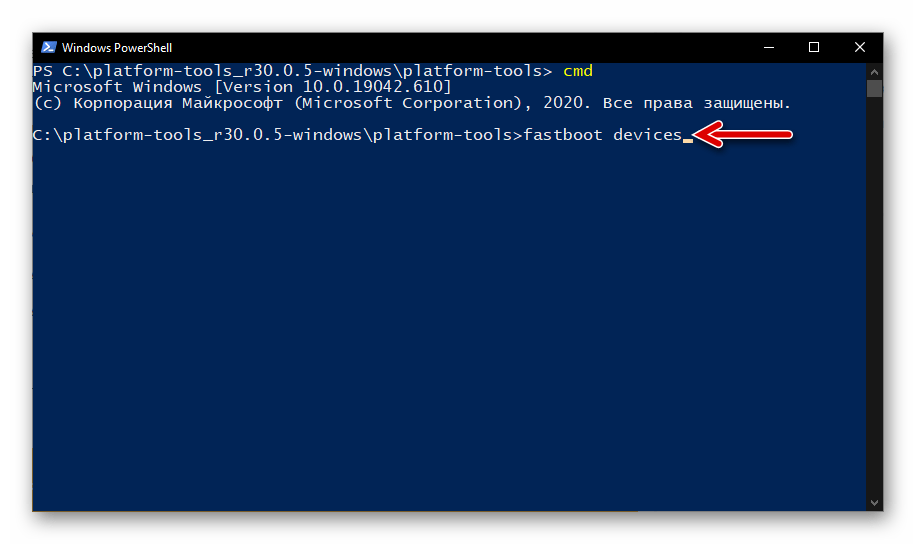
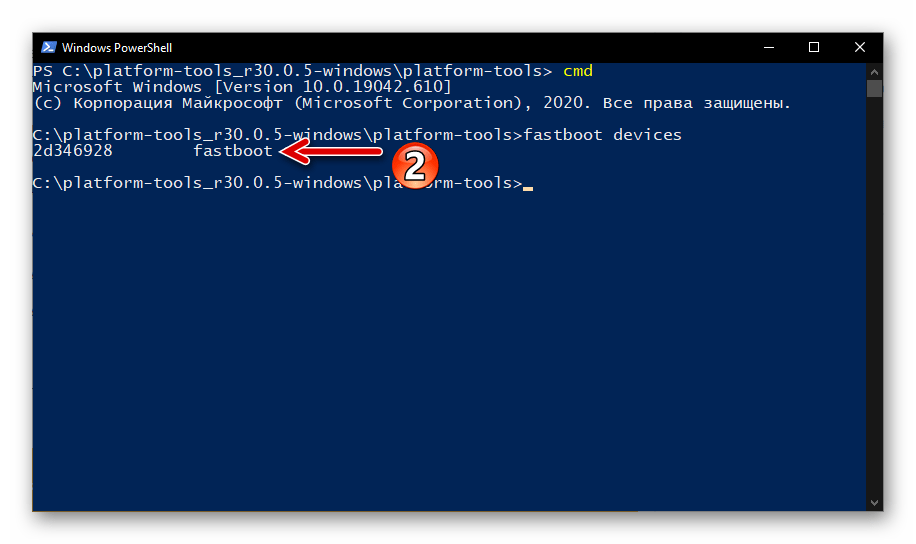
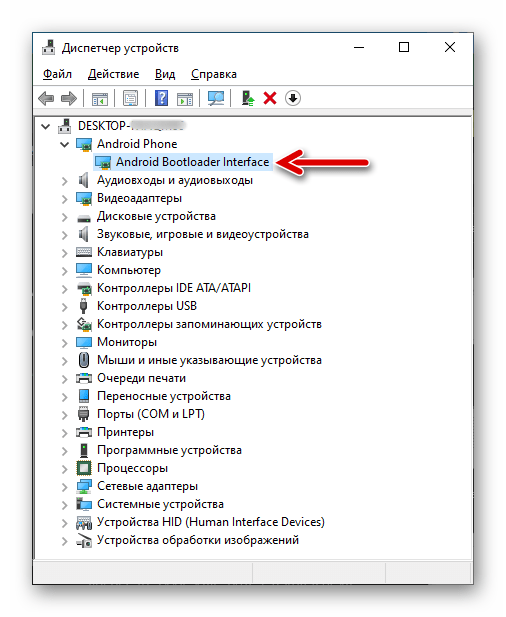
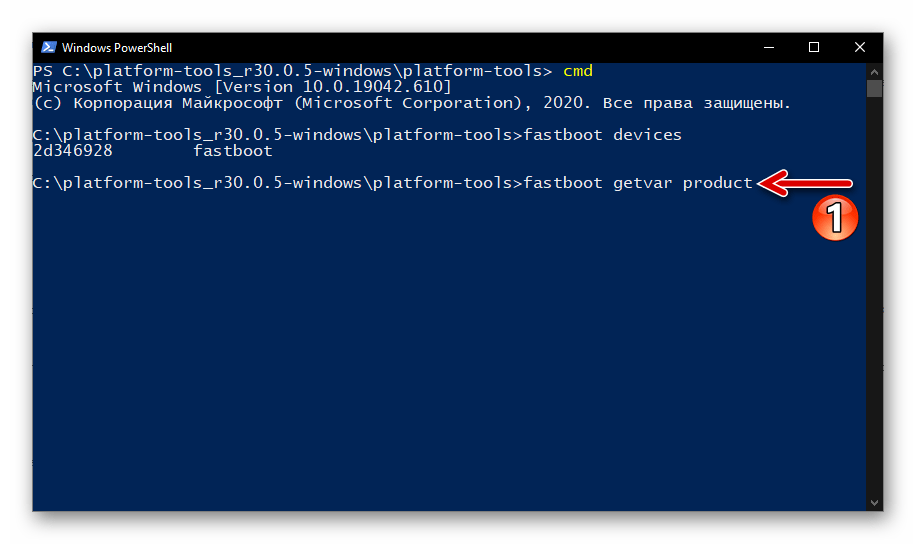




Пожалуйста, как не заходя в настройки Xiaomi Redmi Mi 8 по коду определить название модели?
Здравствуйте, Alexander.
По первому вашему вопросу — процедура выхода из Google Аккаунта на смартфонах Xiaomi практически ничем не отличается от таковой и описанной в материале по следующей ссылке на других Android-девайсах. Каким способом вы пытаетесь «сбросить» учётную запись и что именно при этом не получается?
Подробнее: Выход из аккаунта Google в Android
К вопросу №2 — в комментируемой статье описано пять способов определения модели и модификации смартфона Xiaomi и только один из них предполагает переход в «Настройки» MIUI… Что значит «определить по коду», о каком «коде» вы говорите?
P.S. Вы задаёте два малосвязанные друг с другом вопроса… Возможно, если бы вы описали более доходчиво и при этом подробно, что именно случилось с вашим девайсом, какую проблему с ним в целом вы пытаетесь решить, мы бы смогли подсказать пути выхода из сложившейся ситуации и/или достижения нужного вам результата…
У меня Xiaomi Rdmi Mi 8, не могу сбросить Googlr Account. Кто поможет мне сбросить эту настройку, то есть пошагово, что делать?